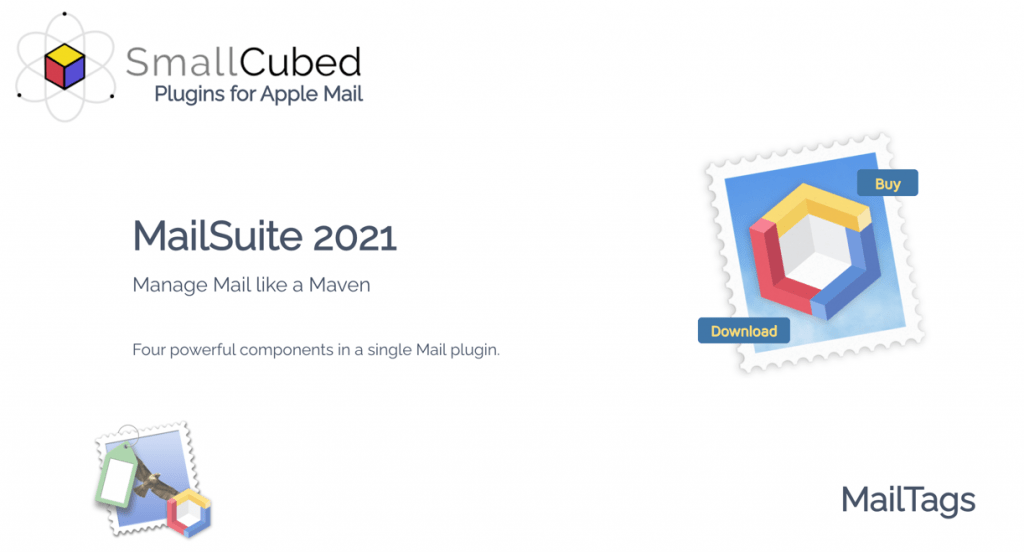Je vous ai annoncé il y a quelques jours que j’allais faire un petit inventaire (non exhaustif) de ce qui tourne autour de Mail, le gestionnaire de courriels d’Apple, pour l’améliorer.
J’ai décidé de commencer par celui qui est au centre de tous les autres, pour moi, depuis plus d’un an: le plug-in MailTags de SmallCubed, intégré à leur suite de modules « SmallCubed Mail Suite.
Mais avant de commencer, il faut que je précise deux choses.
J’ai dit beaucoup de bien en janvier 2013 de MailTags, sur Cuk.ch et je l’avais testé alors de fond en comble.
Et puis, j’ai été beaucoup moins gentil dans cet article, cette fois sur le présent site, en avril 2017, puisque le titre dudit article était « Fuyez MailTags ».
Le problème était que ce plug-in ralentissait et perturbait Mail et qu’il n’était à plusieurs reprises, plus compatible avec le programme d’Apple pendant de longues semaines, après les grosses mises à jour de système.
Un logiciel désormais parfaitement fiable
Eh bien je peux vous le dire désormais, et ce depuis mi-Catalina jusqu’à Monterey que j’utilise actuellement, MailTags est tout à fait fiable et parfaitement réactif aux changements de système, et ça, qu’est-ce que c’est bien!
Plus aucun ralentissement du programme de courriels d’Apple depuis que j’ai réinstallé MailSuite, et surtout, son éditeur, SmallCubed, a été prêt pour Big Sure, et même en avance pour Monterey.
Il faut dire que tout le programme a été revu de fond en comble, même s’il fait en gros les mêmes choses qu’avant, et son esthétique est désormais parfaitement adaptée aux nouveaux standards d’Apple.
MailTags, c’est quoi?
MailTags sert à « accrocher » des mots-clés à vos courriels, de manière bien plus efficace que n’importe quel système permet de le faire sur Mail, certes, mais dans n’importe quel logiciel de courriel, sur Mac en tout cas, et je crois que je les ai pratiquement tous essayés, ou alors au moins décortiqués dans leur présentation sur le Net.
Et pourquoi mettre des mots-clés à ses courriels, me direz-vous?
Pour plusieurs raisons, Mesdames Messieurs, pour plusieurs raisons!
La première, c’est que je n’aime pas les dossiers pour classer mes courriels, d’une part parce que j’en ai vite des dizaines, et que déplacer des messages dans Mail n’est pas si simple que ça.
La deuxième, c’est parce que si vous vous basez sur un système de dossiers, un courriel doit aller dans UN dossier alors que j’aimerais peut-être le mettre dans plusieurs: dans ce cas, des mots-clés sont immensément plus souples pour répondre à ma logique qui n’est pas forcément la même le lundi et le mardi (pour ne pas écrire « à deux heures d’intervalle »).
La troisième, c’est que lorsque vous archivez des courriels (nous le verrons bientôt), certains logiciels servant à cette fonction ne reprennent pas la logique de vos dossiers, alors que tous (je vais vous en présenter quatre et non pas trois comme annoncé dans mon précédent article), sans exceptions, tirent parti des tags de MailTags.
La quatrième, c’est qu’un logiciel qui permet d’effectuer des recherches approfondies dans vos courriels, je veux parler d’Houdah Spot, que j’ai testé ici, tient lui aussi compte de vos mots-clés, et se fout pas bien mal de votre beau classement par dossiers.
Voyez plus bas comment se présente votre barre latérale de Mail, une fois MailTags installé, avec, en dessous des Favoris, les Mots-Clés, ici contractés (on ne les voit pas), en dessous, les projets suivis des Revues. Nous allons détailler tout cela plus bas.
La zone des mots-clés, que j’ai contractée, voici comment elle se présente si je la déroule (petite partie):
Cliquer dans la barre latérale sur un (ou des mots-clés) affichera la liste des messages le ou les comprenant.
De même, dans le champ de recherche de Mail, vous tapez quelques lettres et vous voyez ceci:
Pour taguer un message, on le glisse sur le mot-clé dans la barre latérale, ou alors, on le sélectionne puis on ouvre la fenêtre de gestion des mots-clés, ou encore, troisième solution, on clique sur la petite étiquette au-dessus du message.
Et la voici donc, cette fameuse fenêtre de MailTags:
On tape ses mots-clés qui apparaissent de manière prédictive. On les ajoute dans le champ (un ou plusieurs), et s’ils n’existent pas, ils se créent à la volée.
On ferme la fenêtre et elle est belle!
Comme vous le voyez, MailTags est parfaitement intégré à Mail, il y a même une commande de menu complète qui lui est dédiée dans ce dernier:
En fait, il y en a même plus qu’une, de ces intégrations, voyez plutôt:
Des tags, certes, mais aussi des projets
Notez que vous pouvez non seulement taguer vos fichiers avec des mots-clés, mais les intégrer à un ou plusieurs projets.
Je reviens avec mon courriel de démonstration (c’est toujours Hyper tendu de faire apparaître des données privées dans un test comme celui-là).
Regardez la zone des projets.
Ainsi, mon courriel, une fois mis dans un projet (Rentrée 2022) et affublé d’un mot-clé (appareil), aura l’en-tête suivant:
Dans la liste des courriels, à gauche, vous le verrez comme suit:
Mais, dans les préférences, vous pouvez demander que les messages soient pleinement colorés dans ladite liste:
Et puis, MailTags ne se contente pas de travailler avec des Tags et des projets, il apporte bien plus, s’occupant même de transformer vos courriels tâches à faire, ou de les repousser momentanément, comme nous allons rapidement le voir.
Convertir un mail en tâche pour Rappels
Transformer un mail en tâche dans Rappel?
C’est intégré!
Convertir un mail en événement pour Calendrier
Vous désirez transformer un courriel en événement? Aucun problème.
Reporter le traitement d’un courriel
MailTags vous permet de gérer également les courriers que vous avez lu mais que vous n’avez pas le temps de traiter là, juste maintenant, tout de suite, en direct live.
Cela se passe toujours dans la même fenêtre:
Et je vois ceci ensuite dans ma fenêtre principale de Mail:
Couleur et importance
Pour aller plus loin, les messages peuvent être colorés et on peut leur donner une importance.
Ajouter une note à son courriel
Il est même possible d’ajouter une note à son courriel:
Note que j’ai entrée bien sûr en passant par, par?
La fenêtre de MailTags, ouiiiii, bravo!
Notez qu’il est possible d’effectuer des recherches dans les notes.
Il y a même la possibilité d’ajouter des sujets alternatifs (dont je n’ai pas bien saisi l’utilité, pour être tout à fait honnête).
Taguez vos messages avec des règles!
MailTags est tellement bien intégré à Mail qu’il est présent également dans la gestion des règles.
Voyez plutôt:
Et puisque je suis dans le module des préférences de Mail, j’en profite pour vous dire que bien des réglages s’y passent.
MailTags pour les programmes d’archivage
Les quatre programmes d’archivage de courriels dont je vais vous parler bientôt tiennent tous compte des mots-clés de MailTags, et ça, c’est une excellente chose.
Voyez EagleFiler:
Et DevonThink:
Et MailSteward:
Et enfin, MailArchviver:
En conclusion
J’ai toujours apprécié MailTags, sauf quand il a posé des problèmes à mon Mac, et plus particulièrement à mon Mail.
J’ai bien l’impression que c’est de la vieille histoire, en tout cas, comme je l’ai dit plus haut, MailTags est tout à fait performant depuis presque deux ans.
C’est tant mieux, parce que sans lui, je suis un peu une loque.
Le prix de la suite complète comprenant, en plus de MailTags, Mail Act-On (pour doper ses règles), Mail Perspectives (pour un MiniMail dans un coin de l’écran) et SigPro (pour créer des belles signatures) dont je ne vous ai pas parlé?
Bon…
Ce n’est pas donné.
À vous de voir s’il peut vous être aussi utile qu’à moi.
Si c’est le cas, n’hésitez pas.
Allez, ce plug-in mérite un beau Too Much Bô, c’est l’évidence.